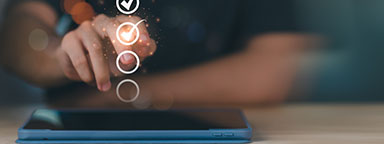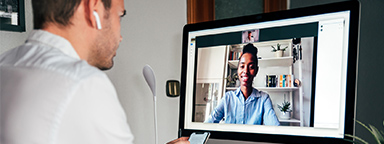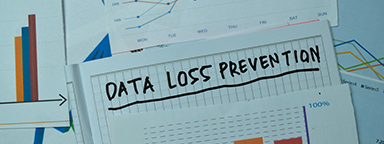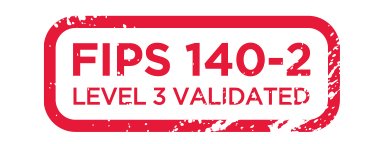Precisa configurar seu SSD externo IronKey Vault Privacy 80? Este guia vai deixar a configuração simples ainda mais fácil.
Na caixa, você encontrará:
- O SSD externo IronKey Vault Privacy 80
- Dois cabos USB 3.2 Gen 1; um cabo USB-C®{{Footnote.N59135}} para USB-C, além de um cabo USB-C para USB-A
- O guia de início rápido
- Um estojo de viagem conveniente para armazenar tudo
Vamos começar
Use o cabo com o conector compatível com seu computador.
Conecte o VP80ES em qualquer porta USB 3.0 disponível no seu computador. A unidade fará um autoteste e exibirá uma tela de seleção de idioma. Selecione o idioma preferido e toque na marca de seleção para prosseguir para a próxima etapa.